4.2: Formatear gráficos
( \newcommand{\kernel}{\mathrm{null}\,}\)
Objetivos de aprendizaje
- Aplicar comandos de formato a los ejes X e Y.
- Asigne títulos a los ejes X e Y que aclaren etiquetas y valores numéricos para el lector.
- Aplicar etiquetas y técnicas de formato a las series de datos en el área de trazado de un gráfico.
- Aplicar comandos de formato al área del gráfico y al área de trazado de un gráfico.
Puede utilizar una variedad de técnicas de formato para mejorar la apariencia de un gráfico una vez que lo haya creado. Los comandos de formato se aplican a un gráfico por la misma razón que se aplican a una hoja de trabajo: facilitan la lectura del gráfico. Sin embargo, las técnicas de formateo también te ayudan a calificar y explicar los datos en un gráfico. Por ejemplo, puede agregar notas al pie de página explicando la fuente de datos así como notas que aclaren el tipo de números que se presentan (es decir, si los números en un gráfico están truncados, puede indicar si están en miles, millones, etc.). Estas notas también son útiles para responder preguntas si estás usando gráficos en una presentación en vivo.
Formatos de ejes X e Y
Existen numerosos comandos de formato que podemos aplicar a los ejes X e Y de un gráfico. Aunque es común ajustar el tamaño de fuente, el estilo y el color, muchas más opciones están disponibles a través del panel Eje de formato. Los siguientes pasos demuestran algunas de estas técnicas de formato en la tabla de comparación de distribución de calificaciones. Siga los pasos a continuación para realizar algunos cambios en los números de porcentaje en el eje Y (vertical).
- En la hoja de trabajo Distribución de calificaciones, haga clic en la tabla Comparación de distribución de calificaciones. Haga doble clic en el eje vertical (valor). Esto abre el panel Format Axis.
- Seleccione Opciones de Eje. Cambia el límite mínimo a .05 para que las diferencias en las columnas sean más dramáticas.
- Haga clic en el botón Cerrar en la parte superior del panel Formato del eje.
- Guarde su trabajo.
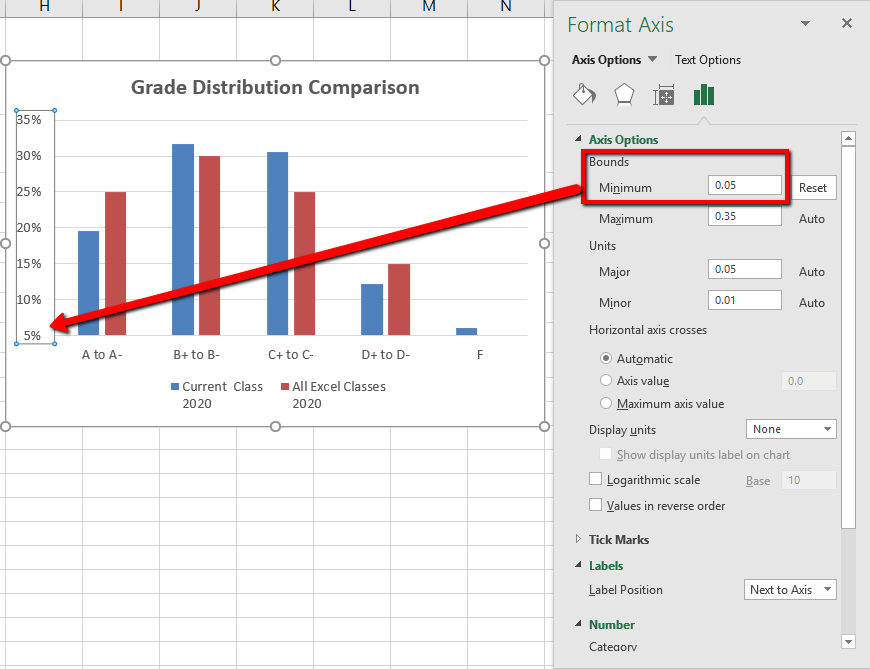
Títulos de los ejes X e Y
Los títulos para los ejes X e Y son necesarios para definir los números y categorías que se presentan en un gráfico. Por ejemplo, al observar la tabla Comparativa de Distribución de Grados, no está claro qué representan los porcentajes a lo largo del eje Y. Los siguientes pasos explican cómo agregar títulos a los ejes X e Y para definir estos números y categorías:
- Haga clic en cualquier parte de la tabla Comparación de distribución de calificaciones en la hoja de trabajo Distribución de calificaciones para activarla
- En la esquina superior derecha de la gráfica, elija el signo más Elemento de Gráficos. Seleccione los títulos de los ejes, luego Horizontal primario y Vertical primario. Esto inserta los portaobjetos en los que va a escribir texto.
 Los usuarios de Mac hacen clic en el botón “Agregar elemento de gráfico” en la pestaña Diseño, señalan “Títulos de ejes” y hacen clic en “Horizontal primario”. Haga esto una vez más y haga clic en “Vertical Primaria”.
Los usuarios de Mac hacen clic en el botón “Agregar elemento de gráfico” en la pestaña Diseño, señalan “Títulos de ejes” y hacen clic en “Horizontal primario”. Haga esto una vez más y haga clic en “Vertical Primaria”. - Haga clic al principio del título del eje Y y elimine el título genérico. Tipo Porcentaje de alumnos matriculados en Excel.
- Haga clic al principio del título del eje X y elimine el título genérico. Tipo Grado Final del Curso.
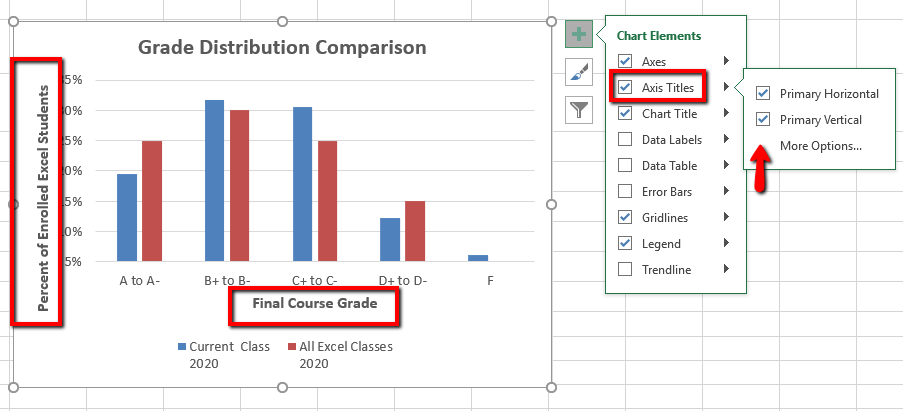
Actualización de habilidades
Títulos de los ejes X e Y
- Haga clic en cualquier parte de la tabla para activarla. Elija abrir el menú Elemento de Gráficos.
- Seleccione una de las opciones de la segunda lista desplegable.
- Haga clic en el título del eje para eliminar el título genérico y escribir un nuevo título.
Etiquetas y formatos de series de datos
Agregar etiquetas a la serie de datos de un gráfico es una característica clave de formato. Una serie de datos es un elemento que se muestra gráficamente en un gráfico. Por ejemplo, las barras azules de la tabla Comparación de distribución de grados representan una serie de datos. Podemos agregar etiquetas al final de cada barra para mostrar el porcentaje exacto que representa la barra. Además, podemos agregar otras mejoras de formato a la serie de datos, como cambiar el color de las barras o agregar un efecto. Los siguientes pasos explican cómo agregar estas etiquetas y formatos al gráfico:
- Haga clic en cualquiera de las columnas rojas que representan la serie de datos Todas las clases de Excel, luego haga clic derecho para abrir el menú.
 Los usuarios de Mac deben mantener presionada la tecla CTRL y hacer clic en cualquiera de las columnas rojas.
Los usuarios de Mac deben mantener presionada la tecla CTRL y hacer clic en cualquiera de las columnas rojas. - En el menú, seleccione Formato de serie de datos.
- En el panel Formatear serie de datos, haga clic en el botón Relleno y Línea (cubo de pintura) para abrir el grupo de comandos Relleno y Borde.
- Haga clic en la palabra Rellenar (si es necesario) para expandir la lista de opciones de Relleno.
- Seleccione Relleno de patrón. Después seleccione 40% (última opción en la fila superior). Cambia el Primer Plano a blanco y el Fondo a Rojo.
- Cierre el panel Formato de serie de datos.
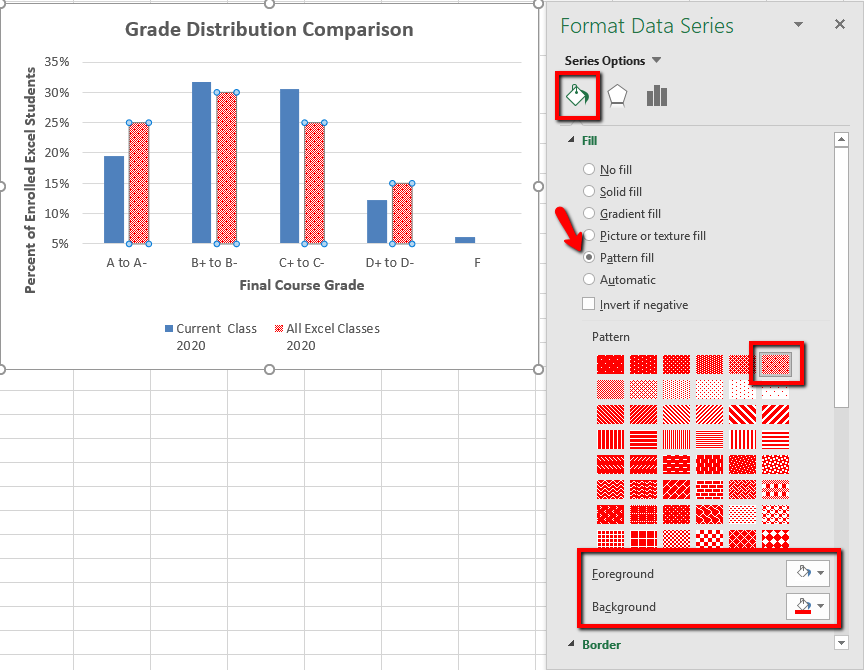
Ahora vamos a agregar las Etiquetas de Datos al final de las columnas.
- Asegúrese de que esté seleccionado todo su gráfico, no solo una de las series de datos. Haga clic en la pestaña Diseño en la sección Herramientas de gráfico de la cinta.
- En la pestaña Diseño, seleccione el botón Agregar elemento de gráfico, luego Etiquetas de datos, luego Extremo exterior (consulte la Figura 4.25).
- Haga clic en una de las Etiquetas de Datos. Tenga en cuenta que todas las etiquetas de datos para esa serie de datos están seleccionadas.
- Verifique la ortografía en todas las hojas de trabajo y realice los cambios necesarios. Guarde su trabajo.
La Figura 4.25 muestra la tabla Comparativa de Distribución de Grados con los ajustes de formato completados y etiquetas agregadas a la serie de datos. Tenga en cuenta que podemos mover cada etiqueta de datos individual. Esto podría ser necesario si dos etiquetas de datos se superponen o si una etiqueta de datos cae en medio de una línea de cuadrícula. Para mover una etiqueta de datos individual, haga clic en ella dos veces, luego haga clic y arrastre.
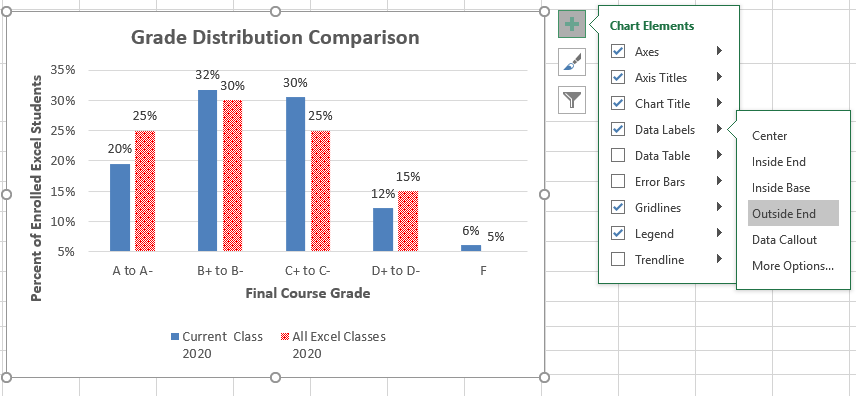
Actualización de habilidades
Ad d ing D a t a Etiquetas Adhesivas
- Haga clic en cualquier parte de la tabla para activarla.
- Abra el grupo Agregar elemento de gráfico.
- Luego, seleccione Etiquetas de Datos
- Seleccione una de las posiciones preestablecidas de la lista desplegable.
Claves para llevar
- La aplicación de técnicas de formato adecuadas es fundamental para facilitar la lectura de un gráfico.
- Muchos comandos de formato en la pestaña Inicio de la cinta de opciones se pueden aplicar a un gráfico.
- Para cambiar el formato de número de un eje o etiqueta de datos, debe utilizar la sección Número en el cuadro de diálogo Formato de etiquetas de datos. No se pueden utilizar los comandos Formato de número en la ficha Inicio de la cinta de opciones.
- Los títulos de los ejes ayudan al lector a ver la representación más precisa de la información presentada en un gráfico.
Atribución
Adaptado por Hallie Puncochar y Noreen Brown de How to Use Microsoft Excel: The Careers in Practice Series, adaptado por The Saylor Foundation sin atribución según lo solicitado por el creador o licenciatario original de la obra, y licenciado bajo CC BY-NC-SA 3.0.


